Terugkeren naar het Metro Start-scherm na het sluiten van een app in Windows 8.1 Update 1
In Windows 8.1 Update 1 heeft Microsoft enkele wijzigingen aangebracht in waar u terugkeert na het sluiten van een moderne (Metro) app. Helaas varieert dit gedrag afhankelijk van uw Windows-instellingen en of uw pc een tablet is of een traditionele pc met toetsenbord en muis. Laat ons onderzoeken welke opties u heeft.
Advertentie
In Windows 8.0 RTM, toen u een of meer moderne apps sloot, keerde u terug naar het startscherm.
In Windows 8.1 RTM, heeft Microsoft de instelling geïntroduceerd om native op te starten naar het bureaublad en het startscherm over te slaan. Deze optie bevindt zich in Taakbalk en navigatie-eigenschappen -> tabblad Navigatie en heet Als ik me aanmeld of alle apps op een scherm sluit, ga dan naar het bureaublad in plaats van Start. Dit is niet standaard ingeschakeld in Windows 8.1 voorafgaand aan Update 1. Het probleem is dat zelfs als je wilt dat je pc opstart naar het bureaublad, je niet op het startscherm terechtkomt als je alle apps sluit; je komt op het bureaublad terecht. Maar het bureaublad vóór Update 1 heeft niet de mogelijkheid om moderne apps te starten, tenzij u een vervanging voor het Startmenu hebt geïnstalleerd. Als deze instelling niet is aangevinkt, start uw pc op naar Metro en als u alle apps sluit, keert u terug naar het startscherm.
Windows 8.1-update 1 weer enkele wijzigingen in dit gedrag aangebracht. Als u nu een tablet gebruikt, start uw pc nog steeds standaard op naar Metro. Maar als u een traditionele pc gebruikt, start deze standaard op naar het bureaublad als Update 1 is geïnstalleerd. Dit betekent ook dat wanneer u alle apps sluit, u op het bureaublad terechtkomt.
Maar in Update 1, een andere instelling wordt geïntroduceerd, Toon Windows Store-apps op de taakbalk, en dit bemoeilijkt de zaken. Als deze instelling is aangevinkt, wordt u teruggebracht naar het bureaublad wanneer een moderne app wordt gesloten, ongeacht de status van de optie Opstarten naar bureaublad.
Dus als u wilt terugkeren naar het startscherm wanneer u een moderne app sluit, moet u beide opties uitschakelen:
- Toon Windows Store-apps op de taakbalk
- Als ik me aanmeld of alle apps op een scherm sluit, ga dan naar het bureaublad in plaats van Start
- Klik met de rechtermuisknop in een leeg gebied van de taakbalk en druk op Eigenschappen.
- De eerste optie "Toon Windows Store-apps op de taakbalk" staat op het tabblad Taakbalk. Schakel het uit.
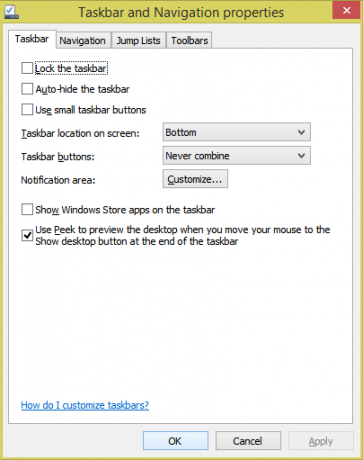
- De tweede optie "Als ik me aanmeld of alle apps op een scherm sluit, ga dan naar het bureaublad in plaats van Start" staat op het tabblad Navigatie. Schakel dat ook uit.

- Klik OK. Wanneer u nu een moderne app start en sluit, keert Windows terug naar het startscherm.
Dit betekent natuurlijk dat als je terug wilt naar het startscherm na het sluiten van een moderne app, je standaard niet kunt opstarten naar het bureaublad en je kunt Store-apps niet zien op de taakbalk. Dit is niet per se slecht, het is alleen verwarrend en maakt dingen niet duidelijk voor de gebruiker. In Update 1, zelfs als u weer op het bureaublad bent, kunt u moderne apps starten vanaf de taakbalk en kunt u nog steeds moderne apps starten vanuit uw favoriete vervanging van het startmenu.
Persoonlijk zou ik aanraden om Classic Shell te installeren en de optie om moderne apps op de taakbalk weer te geven uit te schakelen, omdat dit de schuifbalken en UI-elementen op het scherm in moderne apps verstoort. Tot de beloofde functie om moderne apps weer te geven binnen een raam arriveert, is Windows 8.1 nog steeds een onhandige ervaring, zonder aanpassing, met slechte bruikbaarheid en vol compromissen en ontbrekende functies van Windows 7 en Windows XP.


